
Cómo puedo cancelar pagos automáticos en PayPal: Guía Completa

Si alguna vez te has suscrito a un servicio o realizado compras recurrentes con PayPal, es probable que tengas pagos automáticos configurados. Esto puede ser útil, pero también resulta problemático si ya no necesitas el servicio o quieres evitar cargos inesperados. En esta guía, te explicaremos paso a paso cómo cancelar pagos automáticos en PayPal desde la versión web y la aplicación móvil, además de responder las dudas más comunes.
¿Qué son los pagos automáticos en PayPal?
Los pagos automáticos en PayPal permiten que los usuarios autoricen cargos recurrentes a una cuenta específica. Por ejemplo, suscripciones a servicios de streaming, membresías de gimnasios o cualquier tipo de pago periódico configurado.
Nota: Más del 60% de los usuarios prefieren sistemas de pago automáticos para suscripciones, pero a menudo olvidan desactivarlos al cancelar el servicio.
Pasos para cancelar pagos automáticos en PayPal
Desde la versión web
Después de iniciar sesión en tu cuenta de PayPal desde el sitio oficial solo tienes que hacer lo siguiente:

1) Haz clic en el ícono de configuración (en la parte superior derecha).

2) Selecciona la pestaña "Pagos" y luego haz clic en "Gestionar pagos automáticos".
Aparecerá una lista de tus acuerdos de facturación activos. Selecciona el comerciante correspondiente.

3) Haz clic en "Cancelar pagos automáticos" y confirma la acción.

Nota: PayPal notificará automáticamente al comerciante una vez que desactives los pagos automáticos. Esto evita cargos futuros inesperados.
Desde la aplicación móvil es la misma operación, simplemente sigue los pasos:
- Abre la aplicación de PayPal en tu teléfono y accede a tu cuenta.
- Pulsa el ícono de configuración (normalmente representado por un engranaje).
- Ve a "Pagos" y selecciona "Pagos automáticos".
- Busca la suscripción o pago recurrente que deseas cancelar.
- Pulsa en "Cancelar pagos automáticos" y confirma.
Preguntas frecuentes sobre la gestión de pagos automáticos
1. ¿Dónde encuentro mis suscripciones activas en PayPal?
En la sección de "Pagos automáticos" dentro de la configuración de tu cuenta. Aquí verás todas las suscripciones y acuerdos de facturación.
2. ¿Qué sucede después de cancelar un pago automático?
PayPal detendrá todos los cargos futuros, pero no reembolsará pagos ya realizados. Para reembolsos, deberás contactar directamente al comerciante.
3. ¿Puedo reactivar un pago cancelado?
Sí, puedes reactivar el pago iniciando una nueva suscripción o volviendo a autorizar al comerciante desde tu cuenta.
4. ¿Cómo cambio el método de pago de una suscripción en PayPal?
En el menú de "Pagos automáticos", selecciona la suscripción y edita la forma de pago asignada.
5. ¿Es posible cancelar pagos automáticos desde la app móvil de PayPal?
Sí, los pasos son rápidos y sencillos, como se indica en la sección correspondiente.
Consejos adicionales para gestionar tus pagos automáticos
- Revisa tus pagos automáticos al menos una vez al trimestre para evitar cargos no deseados.
- Si tienes dudas sobre un cargo, utiliza el centro de disputas de PayPal para obtener ayuda.
- Considera desactivar los pagos automáticos de servicios que no utilizas regularmente para ahorrar dinero.
Nota: Según Financial Times, revisar periódicamente tus suscripciones puede ayudarte a ahorrar hasta un 20% al año en cargos innecesarios.
¿Cuáles son las ventajas de cancelar pagos automáticos en PayPal?
Para muchos usuarios, los pagos automáticos son una herramienta práctica. Sin embargo, cancelarlos cuando ya no son necesarios tiene múltiples beneficios:
- Evitar cargos imprevistos.
- Controlar mejor tus finanzas personales.
- Evitar disputas con comerciantes por servicios que ya no usas.
Los pagos automáticos en PayPal permiten a los comerciantes o servicios (como suscripciones) cobrar de tu cuenta PayPal sin que inicies sesión manualmente cada vez. Puedes configurarlos durante el proceso de pago o gestionarlos en la sección de "Configuración" > "Pagos" > "Pagos automáticos" en tu cuenta PayPal. Para financiar estos pagos, necesitas tener saldo en tu cuenta PayPal, una tarjeta de débito/crédito vinculada, o una cuenta bancaria asociada. Si planeas retirar dinero en efectivo, el saldo de PayPal o una tarjeta vinculada (como la PayPal Business Debit Mastercard) será clave.
Localizar el cajero más próximo con el localizador de Mastercard o buscando en Google Maps "cajero automático cerca de mí"

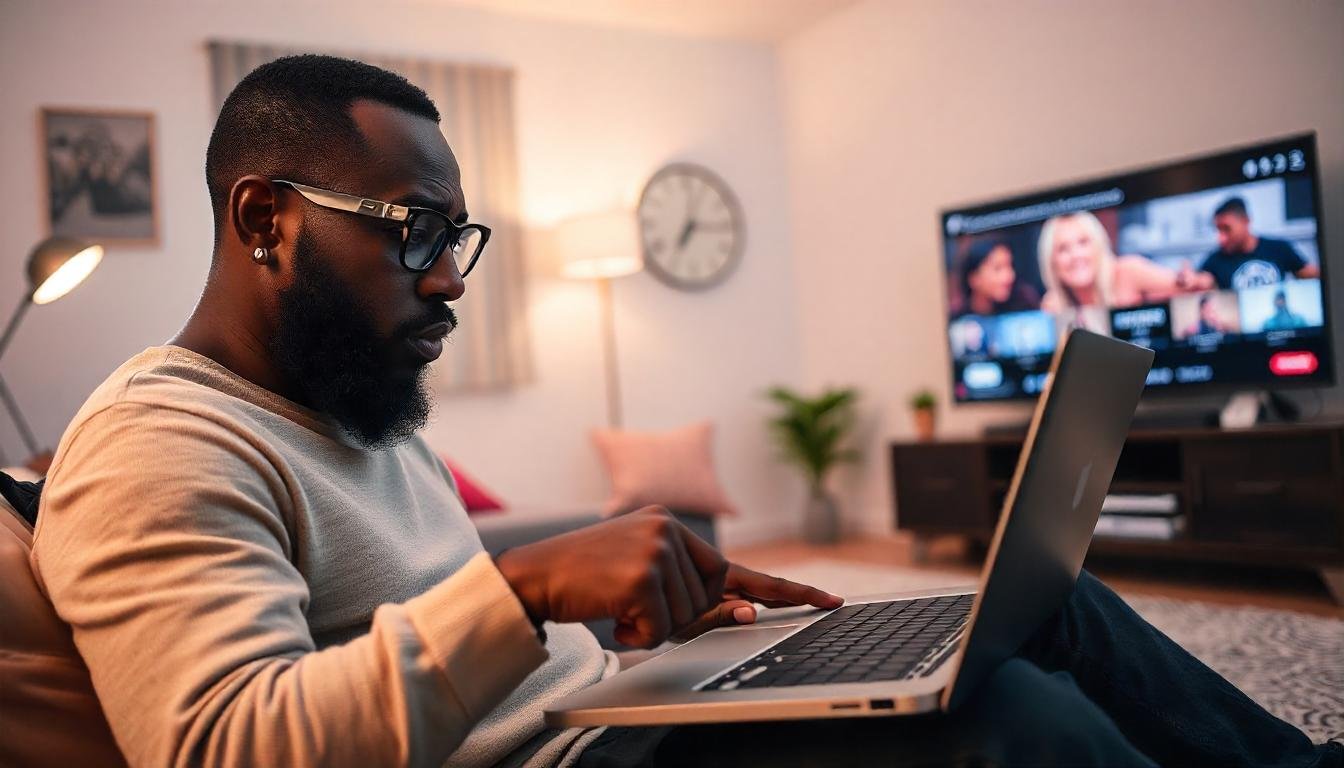
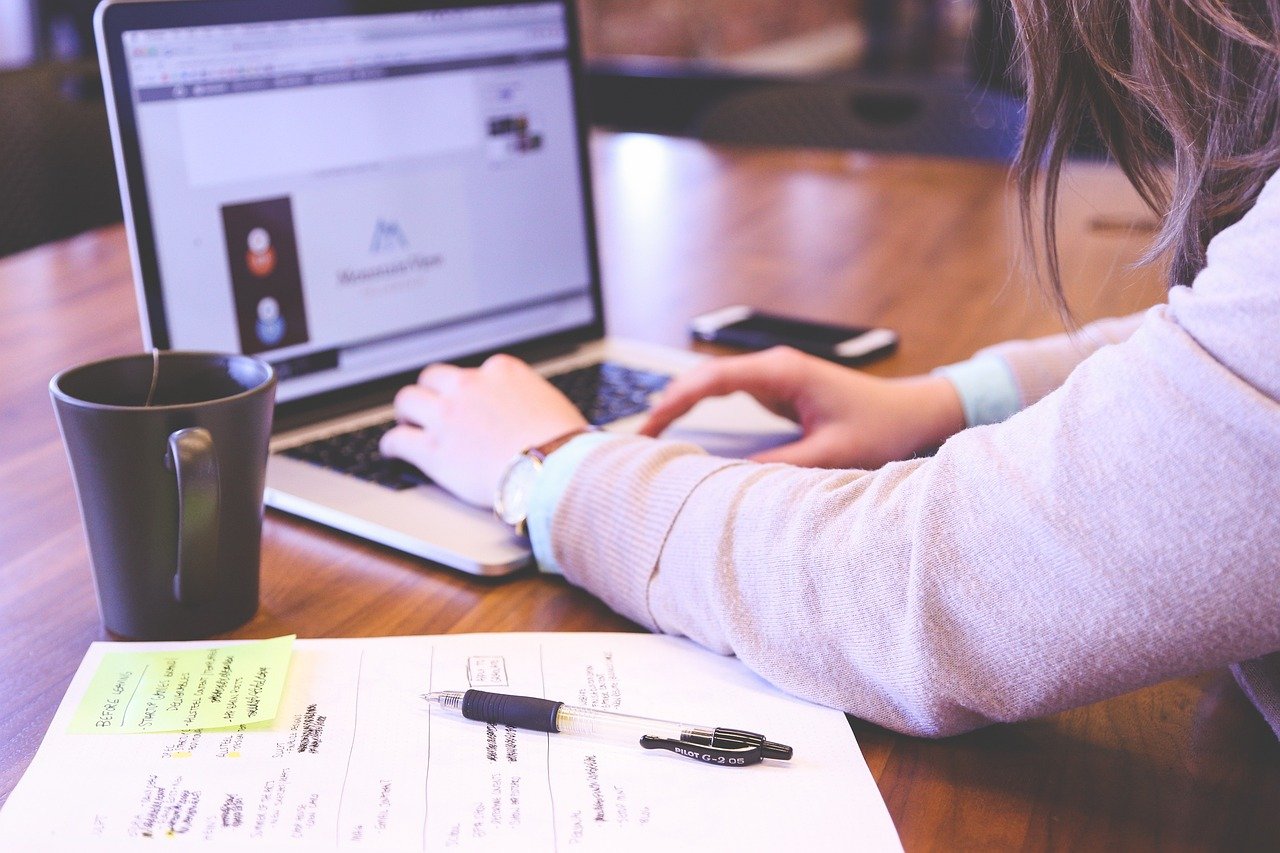



Deja una respuesta